WooCommerce: 몇 분 안에 PeachPay를 설치하는 방법
게시 됨: 2021-07-19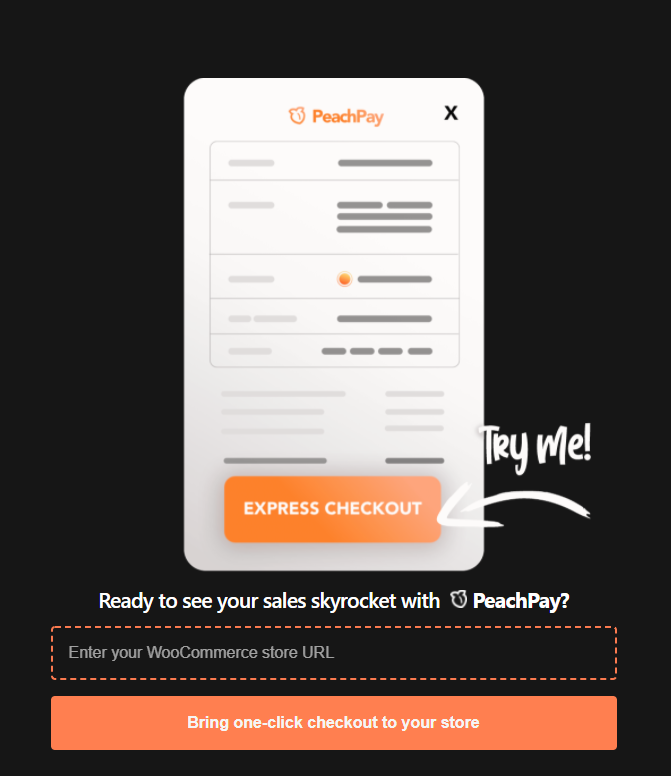
온라인 전자 상거래 상점을 구축하고 최적화하여 전환을 유도하고 매우 잘 관리하여 고객에게 양질의 성과를 제공합니다. 그러나 이러한 노력에도 불구하고 웹사이트 방문자의 절반 이상이 결제 프로세스를 완료하지 않고 구매하지 않고 매장을 떠납니다.
그렇다면 판매에 임박했을 때 고객이 매장을 떠나게 만드는 이유는 무엇입니까? 여러 가지 이유가 있을 수 있지만 가장 일반적인 이유 중 하나는 긴 체크아웃 프로세스입니다.
Forter의 통계에 따르면 체크아웃 시간이 30초 이상 걸리면 약 50%의 고객이 장바구니를 포기할 수 있습니다.
해결책? WooCommerce용 PeachPay.
PeachPay는 원클릭 결제 경험을 제공하여 결제를 덜 번거롭게 하고 매장으로의 전환을 증가시킵니다. 또한 재구매 고객이 클릭 한 번으로 결제할 수 있어 고객의 편의성을 높였습니다. 여기에서 PeachPay의 원클릭 결제에 대해 자세히 알아보십시오. WooCommerce: 1-클릭 결제의 애매한 특성.
이 기사에서는 WooCommerce 스토어에 PeachPay를 설치하는 단계별 프로세스를 공유합니다. 그러나 먼저 주요 기능에 대해 간단히 살펴보겠습니다.
WooCommerce용 PeachPay Checkout의 주요 기능
다음은 상점과 고객에게 유연하고 유익한 PeachPay 플러그인의 주요 기능입니다.
- 아무것도 설정하지 않고 제품, 체크아웃 및 장바구니 페이지와 사이드바/미니 카트에 Express Checkout 버튼을 추가합니다.
- 재방문 고객이 클릭 한 번으로 결제할 수 있습니다.
- 테스트 모드 에서 플러그인을 사용하여 플러그인 작동 방식을 확인할 수 있습니다.
- 3D Secure로 강력한 고객 인증(SCA) 지원을 제공합니다.
- 사기 방지 보장을 제공하고 PayPal 및 Stripe를 통해 즉시 지불 할 수 있습니다.
- 25개 언어를 지원합니다.
- 설정이나 추가 비용이 없습니다.
- 상점의 테마에 따라 완전히 사용자 정의할 수 있습니다.
- WooCommerce 구독 통합을 지원합니다.
- PayPal 및 Stripe가 지원하는 모든 통화를 허용합니다 .
- 프로모션 및 할인 코드를 지원합니다.
이제 PeachPay가 고객의 결제 경험을 개선하는 데 어떻게 도움이 되는지 알았으니 설치를 시작하는 방법을 살펴보겠습니다.
WooCommerce 스토어에서 PeachPay 플러그인을 다운로드하고 설치하는 방법
PeachPay를 설치하는 효과적이고 빠른 두 가지 방법이 있습니다. 이들 각각의 방법을 살펴보자.
방법 1: 공식 웹사이트에서 PeachPay 설치
Peachpay.app 웹사이트로 이동하여 PeachPay 받기 버튼을 클릭합니다.
상점 URL을 입력하라는 메시지가 표시됩니다. 텍스트 상자에 WooCommerce 스토어 URL을 입력하고 가져오기 버튼을 클릭합니다.
그런 다음 페이지의 다음 화면에서 오른쪽 하단 모서리에 있는 지금 설치 버튼을 클릭합니다.
그러면 스토어의 WordPress 대시보드로 리디렉션됩니다. PeachPay 플러그인을 성공적으로 설치했으면 화면에서 플러그인 활성화 버튼을 클릭하십시오.
완료되면 대시보드에 '플러그인 활성화됨'이라는 알림이 표시됩니다.
이렇게 하면 PeachPay 플러그인이 성공적으로 설치되고 결제 솔루션을 연결하고 상점에서 플러그인을 사용하도록 구성을 설정할 수 있습니다.
하지만 그 전에 매장 대시보드에 PeachPay를 설치하는 다른 방법을 알아보겠습니다.
방법 2: WordPress 대시보드에서 PeachPay 설치
공식 웹사이트에서 플러그인을 다운로드하는 대신 스토어 대시보드에서 다운로드할 수도 있습니다.
이에 대한 단계는 다음과 같습니다.
먼저 스토어의 WordPress 대시보드로 이동하여 플러그인 링크를 클릭합니다.
새로 추가를 클릭한 다음 검색 창에 "PeachPay"를 입력하고 지금 설치 버튼을 클릭합니다.

플러그인이 설치되면 활성화 버튼을 클릭합니다.
그런 다음 승인 버튼을 클릭하여 PeachPay 플러그인을 WooCommerce 스토어에 연결합니다.
다음 단계는 PeachPay 결제 창에 표시할 적절한 결제 방법(Stripe 또는 PayPal)을 선택하는 것입니다.
PeachPay를 사용하여 이 두 가지 결제 방법에 연결하여 고객에게 다양한 결제 옵션을 제공하고 고객 만족도를 높일 수 있습니다.
이메일 ID를 입력하고 Stripe 계정에 로그인하여 플러그인에 연결합니다. 또는 새 Stripe 계정을 만들고 화면에 표시된 세부 정보를 입력한 다음 Stripe를 PeachPay 플러그인에 연결할 수도 있습니다.
그런 다음 Stripe 계정에 연결한 후 플러그인 활성화 키를 받게 됩니다. 활성화 키를 입력했는지 확인하고 설정 저장 을 클릭한 다음 스토어에서 플러그인 사용을 시작하십시오.
그러나 활성화 키를 받는 데 2-3일이 걸립니다. 그 사이에 PeachPay 플러그인의 테스트 모드를 활성화하고 설정을 가지고 놀 수 있습니다.
PeachPay 플러그인 설정
결제 방법에 연결하면 특정 요구 사항에 따라 플러그인 구성을 설정할 수 있는 일반 설정 페이지로 리디렉션됩니다.
테스트 모드를 시도하는 동안 고객은 WooCommerce 스토어에서 PeachPay 결제 버튼을 볼 수 없습니다.
여기에서 결제 버튼의 언어를 선택할 수 있습니다. 언어 전환 플러그인을 사용하는 경우 페이지에서 감지 옵션을 선택할 수도 있습니다.
결제 버튼 기본 설정 을 사용자 정의하고 버튼의 텍스트 색상, 배경색, 텍스트(Express Checkout), 둥근 모서리 크기 및 효과를 변경할 수 있습니다.
장바구니, 결제 및 제품 페이지에서 PeachPay 버튼의 정렬 및 너비도 사용자 지정할 수 있습니다.
또한 PeachPay 버튼 위와 아래의 헤더 텍스트와 추가 텍스트를 사용자 지정할 수 있습니다.
PeachPay로 결제하기
PeachPay를 설정하는 것보다 확인하는 것이 훨씬 쉽습니다.
고객은 Express Checkout 버튼을 클릭하기만 하면 결제 프로세스가 완료됩니다. 처음 고객은 빠르고 능률적인 체크아웃 양식을 작성해야 합니다. 이 양식은 체크아웃에 필요한 모든 필요한 고객 세부 정보를 수집합니다.
이 양식을 사용자 정의하고, 새 필드를 제거 또는 추가하고, 필드 편집기에서 필드 너비를 조정할 수 있습니다.
동시에 반복 고객은 양식을 다시 작성하지 않고도 Express Checkout 버튼을 클릭한 후 클릭 한 번으로 결제할 수 있습니다.
따라서 고객에게 번거롭지 않고 손쉬운 체크아웃을 보장하여 매장에 대한 원활한 맞춤화 및 판매 경험을 제공합니다.
결론
장바구니 포기는 2022년 기준 전 세계 장바구니 포기율이 75.6%로 전자 상거래 비즈니스에 엄청난 문제입니다.
PeachPay는 원클릭 고객 결제 경험을 통해 이 요금을 크게 줄입니다. 따라서 매장의 전환을 개선할 준비가 되었다면 지금 PeachPay 플러그인을 설치하세요!
또한 PeachPay의 웹사이트를 확인하여 지원 팀에 연락하거나 FAQ에서 일반적인 의심 사항을 확인할 수 있습니다.
